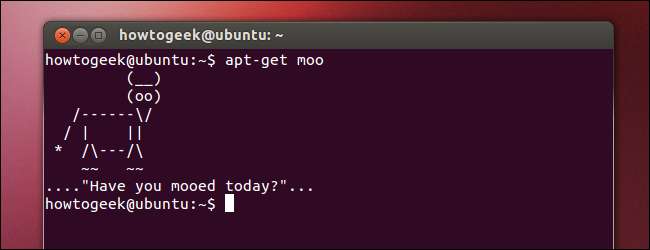
Користувачі Linux часто використовують термінал для виконання завдань. Це може залякати, якщо ви новий користувач Linux, який хоче графічне середовище, з яким легко впоратися, але термінал Linux не повинен вас відлякувати.
Термінал Linux - це потужний інструмент, який дозволяє виконувати деякі завдання набагато швидше, ніж можна за допомогою графічних інструментів. Однак в наші дні ви можете виконати більшість речей графічно. Використання терміналу не є обов’язковим.
Термінал необов’язковий
Якщо ви хочете встановити програмне забезпечення, налаштувати свою мережу або налаштувати інші системні налаштування, ви можете зробити це за допомогою терміналу, але ви також можете зробити це за допомогою графічного інтерфейсу. Більшість налаштувань, які ви хочете змінити, легко доступні на стандартних графічних панелях управління.
Якщо ви ніколи не пробували використовувати Linux, ви можете сподіватися, що вам доведеться вивчити команди терміналу, щоб обійти, але з кожним роком це стає все менше і менше. Спробуйте Ubuntu і ви можете бути здивовані тим, як мало вам знадобиться користуватися терміналом. Багатьом користувачам взагалі не потрібно торкатися терміналу.
(Можливо, якщо ваше обладнання не підтримується належним чином, вам, можливо, доведеться використовувати команди терміналу. З належним чином підтримуваним обладнанням вам не доведеться возитися з терміналом, щоб все працювало.)

... Але термінал може бути більш ефективним
Незважаючи на те, наскільки корисними зараз є графічні інструменти Linux, веб-сайти, подібні до нашого, постійно використовують команди терміналів під час написання інструкцій для користувачів Linux. З іншого боку, ми включаємо в наші статті покрокові графічні інструкції щодо використання графічного інтерфейсу Windows.
Якщо вам цікаво, чому веб-сайти, такі як How-To Geek, все ще використовують команди терміналів, це просто: команди терміналів є потужними і можуть зробити процес набагато швидшим. якщо ви не знаєте команди, швидше скористайтеся графічним інтерфейсом. Однак якщо ви знаєте відповідну команду, використання терміналу може пришвидшити процес.
Спробуємо проілюструвати це, написавши деякі інструкції для виконання завдання, використовуючи як графічний інтерфейс, так і термінал. Скажімо, ми щойно встановили Ubuntu і хочемо встановити Pidgin і Chromium.
Ось як ми могли б виконати завдання за допомогою графічного інтерфейсу користувача:
Відкрийте Центр програмного забезпечення Ubuntu, введіть Pidgin у вікно пошуку, натисніть Pidgin Internet Messenger, натисніть кнопку Встановити та введіть свій пароль. Введіть Chromium у вікно пошуку, натисніть веб-браузер Chromium і натисніть кнопку Встановити.
Це досить простий процес, який недосвідчені користувачі повинні зрозуміти самостійно, але це не найкоротше пояснення, і воно вимагає чимало клацань. Якби ми хотіли встановити багато більше програм одночасно, це зайняло б вічно.
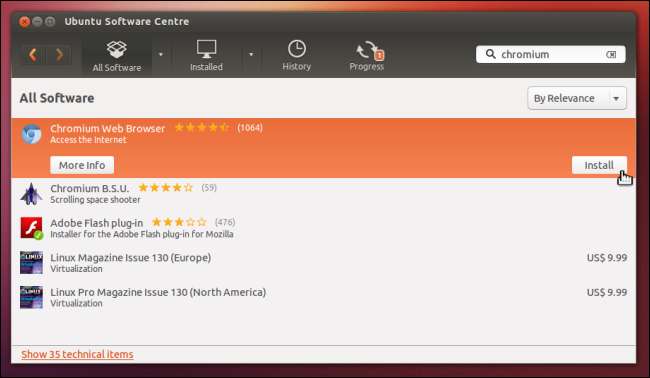
Ось як ми могли б виконати те саме завдання за допомогою терміналу:
Відкрийте вікно терміналу, скопіюйте та вставте наступний рядок у термінал і натисніть Enter:
sudo apt-get install pidgin chromium-browser
Другий рядок набагато швидший. Це також легко для читачів - їм потрібно лише скопіювати та вставити. Зверніть увагу, що ми використовуємо одну команду для встановлення двох програм - ми могли б навіть встановити 50 різних програм за допомогою однієї команди. Коли ви встановлюєте велику кількість програмного забезпечення або робите більше системних налаштувань, це може бути набагато швидшим процесом, ніж проведення людей через тривалий процес натискання для кожного завдання.

В обох випадках це швидше, ніж еквівалентний процес завантаження інсталяторів з декількох веб-сайтів та клацання за допомогою майстрів встановлення.
Windows також має страшні налаштування низького рівня
Не всі налаштування в Linux доступні на зручних панелях керування, але не всі налаштування в Windows доступні і на зручних панелях управління. Ми охопили багато хакі реєстру ви можете використовувати для налаштування прихованих налаштувань у Windows. редактор групової політики містить набагато більше.
Можливо, вам доведеться використовувати термінал в Linux, але вам також доведеться зайти в редактор реєстру в Windows. В обох операційних системах ви можете встановити сторонні програми для графічного налаштування які допомагають автоматизувати деякі найбільш популярні налаштування.
Microsoft намагається наздогнати потужний термінал Linux - саме тому він і створив Windows PowerShell , більш потужна оболонка командного рядка, ніж традиційний DOS-подібний командний рядок. Якщо ви знайомі лише з DOS і командним рядком Windows, ви б по праву скептично ставилися до інтерфейсів командного рядка - але термінал Linux набагато потужніший і гнучкіший, ніж DOS або командний рядок Windows.
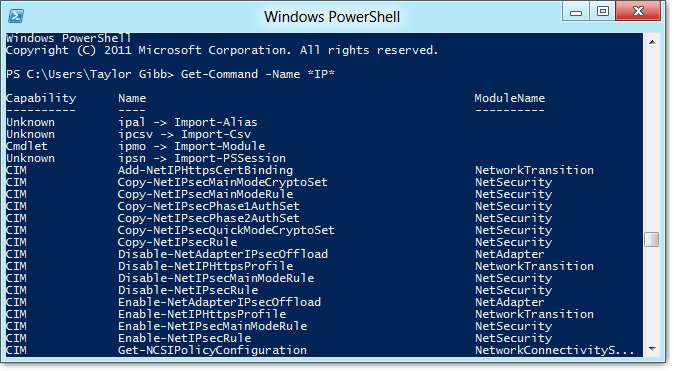
Вивчення терміналу Linux
Очевидно, потрібно пройти криву навчання, перш ніж ви зможете використовувати термінал для складання власних команд. Ви можете знайти досить багато підручників для вивчення терміналу Linux тут, в How-To Geek:
- Як керувати файлами з терміналу Linux: 11 команд, які потрібно знати
- Як отримати допомогу за допомогою команди з терміналу Linux: 8 прийомів для початківців та подібних профі
- Станьте досвідченим користувачем терміналу Linux за допомогою цих 8 прийомів
- Як встановити програми в Ubuntu в командному рядку
- Як керувати процесами з терміналу Linux: 10 команд, які потрібно знати
- Як працювати з мережею з терміналу Linux: 11 команд, які потрібно знати
Підсумовуючи: Не лякайтеся терміналу Linux. Це необов’язковий потужний інструмент. Якщо багато вундеркіндів Linux в кінцевому підсумку використовують його, це тому, що він ефективніший для багатьох завдань. Подібно до того, як вундеркінди використовують швидкі клавіатурні скорочення, а не клацають все, команди терміналів можуть бути швидшими, ніж графічні інструменти, після того, як ви їх вивчите.






